Ako preložiť príbeh Instagramu, titulok, komentáre a životopis

Hovorí váš obľúbený influencer iným jazykom? Takto môžete preložiť ich príbeh Instagramu, titulky, komentáre a životopis.
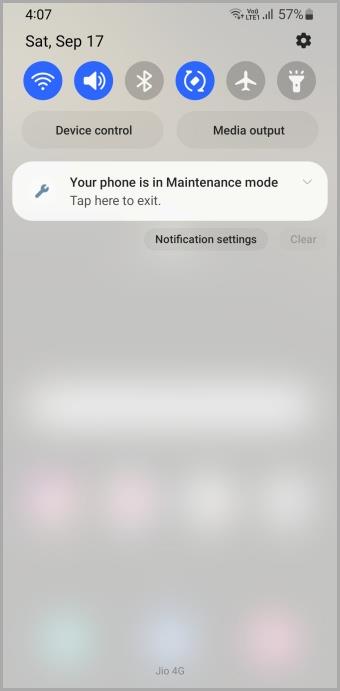
Uh Oh! Niečo je zle. Možno nefunguje reproduktor vášho telefónu alebo je poškodený displej a musíte ho poslať do opravovne. Ale čo vaše vzácne dáta? Čo ak sa ho niekto pokúsi ukradnúť? No ak vlastníte telefón Samsung Galaxy, o tieto veci sa už nebudete musieť starať. S One UI 5.0 spoločnosť Samsung vydala funkciu s názvom Režim údržby, ktorá môže pomôcť udržať dáta vášho telefónu v bezpečí počas opravy .
Obsah
Čo je režim údržby v jednom používateľskom rozhraní
Režim údržby jedného používateľského rozhrania chráni všetky vaše osobné údaje – ako sú fotografie, správy a účty – pred zvedavými očami, keď odovzdáte telefón na opravu. S režimom údržby sa nemusíte obávať, že opravár bude mať prístup k vašim fotkám, videám a aplikáciám, pretože uvidí iba predvolené aplikácie.

Ako povoliť režim údržby na telefónoch Samsung
Povolenie režimu údržby je pomerne jednoduché, ako by malo byť. Tu sú kroky, ktoré musíte vykonať, aby ste svoj telefón Samsung Galaxy prepli do režimu údržby.
1. Otvorte v telefóne aplikáciu Nastavenia a prejdite na Batériu a starostlivosť o zariadenie .

2. V časti Ďalšia starostlivosť klepnite na Režim údržby .

3. Klepnite na tlačidlo Zapnúť v spodnej časti.

4. Pred vstupom do režimu údržby získate možnosť vytvoriť systémový denník. Protokol bude obsahovať informácie o nedávnom používaní aplikácie a systémových chybách, čo by malo pomôcť personálu podpory analyzovať akékoľvek problémy s vaším telefónom.
Ak chcete vstúpiť do režimu údržby bez vytvorenia protokolu, začiarknite políčko Reštartovať bez vytvorenia protokolu a klepnite na Reštartovať .

Váš telefón sa reštartuje a prejde do režimu údržby. Potom môžete svoj telefón bezpečne odovzdať na opravu.
Ako zakázať režim údržby na telefónoch Samsung
Po oprave telefónu môžete ukončiť režim údržby podľa nižšie uvedených krokov.
1. Otvorte aplikáciu Nastavenia a prejdite do časti Starostlivosť o batériu a zariadenie .
2. Klepnite na Režim údržby .
3. Klepnite na tlačidlo Exit v spodnej časti a výberom položky Reštartovať potvrďte.


Zadajte kód PIN na uzamknutej obrazovke alebo naskenujte odtlačok prsta a overte svoju identitu. Po overení sa telefón reštartuje v normálnom režime.
Čo sa stane, keď povolíte režim údržby na telefóne Samsung
Keď telefón prepnete do režimu údržby, spustí sa iba s predinštalovanými aplikáciami. Dokonca ani tieto aplikácie neodhalia žiadne informácie o vašom účte ani údaje aplikácie. Okrem toho sú všetky vaše kontakty, médiá a súbory v režime údržby úplne skryté.
Môžem uskutočňovať alebo prijímať telefónne hovory a textové správy v režime údržby
Váš telefón zostane pripojený k mobilnej sieti v režime údržby. Vďaka tomu môžete telefonovať a prijímať hovory ako zvyčajne. V režime údržby si však nemôžete vymieňať textové správy. Toto bráni ostatným v prístupe k vašim jednorazovým heslám a osobným správam.

Môžem sťahovať aplikácie a súbory v režime údržby
V režime údržby sú všetky vaše účty dočasne deaktivované. Ak si chcete stiahnuť aplikáciu alebo hru, budete sa musieť znova prihlásiť do Obchodu Play alebo Galaxy Store .
Podobne môžete fotografovať a sťahovať súbory z internetu. Keď však ukončíte režim údržby, všetky stiahnuté aplikácie, fotografie a súbory sa odstránia.
Vymaže režim údržby údaje
Keď aktivujete režim údržby, telefón dočasne skryje všetky vaše údaje. Po ukončení režimu údržby môžete znova pristupovať k svojim údajom.
často kladené otázky
1. Prečo sa mi na telefóne nezobrazuje možnosť Režim údržby?
Režim údržby je k dispozícii iba na telefónoch Samsung Galaxy so systémom One UI 5.0 alebo vyšším. Ak teda váš telefón nespĺňa túto požiadavku, nemôžete použiť režim údržby.
2. Ako zistíte, či je váš telefón v režime údržby?
Keď je váš telefón Samsung v režime údržby, mali by ste vidieť upozornenie „Váš telefón je v režime údržby“.
3. Môžem ukončiť režim údržby reštartovaním telefónu?
Nie. Keďže opustenie režimu údržby vyžaduje overenie vašej identity, jednoduché reštartovanie telefónu vám nepomôže ukončiť režim údržby.
Bezstarostné opravy telefónov
Režim údržby je určite premysleným doplnkom spoločnosti Samsung. Aj ke�� to nemusí byť niečo, čo musíte používať každý deň, môže to zmierniť vaše obavy o bezpečnosť údajov. Keď teda nabudúce odovzdáte svoj telefón Samsung na opravu, nezabudnite povoliť režim údržby.
Hovorí váš obľúbený influencer iným jazykom? Takto môžete preložiť ich príbeh Instagramu, titulky, komentáre a životopis.
Microsoft Copilot je teraz pre Android a iOS a ponúka funkcie chatbotov, generovanie obrázkov a oveľa viac. Tu je návod, ako ho môžete použiť a používať
Zaujíma vás, ako zdieľať (uložené) zbierky na spoluprácu s kýmkoľvek na Instagrame? Tu je návod, ako vytvárať, zdieľať a pridávať do uložených zbierok.
Chcete odstrániť pozadie z obrázka zadarmo? Tu je návod, ako pomocou aplikácie Maľovanie a maľovanie 3D spriehľadniť pozadie obrázka.
Vlastné pokyny sú užitočné na to, aby o vás ChatGPT vedelo a môžu byť užitočné aj pri nastavení predvoleného štýlu a preferencií.
Chcete používať dva počítače so systémom Windows pomocou rovnakej myši a klávesnice? Naučte sa používať PowerToys na ovládanie viacerých počítačov pomocou jednej myši a klávesnice.
Zistite, ako sa zásobník miniaplikácií a inteligentný zásobník líšia a ako okamžite pridať, odstrániť a upraviť zásobníky miniaplikácií na vašom iPhone. Uľahčuje pohyb.
Reštartujete svoj iPhone tak, že ho najskôr vypnete a potom znova zapnete? Naučte sa reštartovať svoj iPhone jednoducho ako Android.
Zaujíma vás, aké je číslo modelu Fire TV Stick, ktorý máte. Pozrite si pár jednoduchých spôsobov, ako zistiť číslo modelu.
Pociťujete pomalú rýchlosť nabíjania telefónu? Tu sú spôsoby, ako urýchliť nabíjanie telefónu Samsung Galaxy.
Naučte sa, ako vytvoriť zoznam alebo kontrolný zoznam v aplikácii Poznámky pre iPhone, upravovať zoznam, triediť a odstraňovať položky v zozname a zdieľať poznámky s ostatnými.
Svoje príspevky alebo tweety z X (predtým Twitter) môžete zdieľať na Instagrame v rôznych formátoch, ako sú príspevky, kotúče a príbehy. Tu sa dozviete ako.
Chcete dočasne alebo natrvalo vypnúť OneDrive v počítači so systémom Windows? Zistite, ako sa odhlásiť, pozastaviť, skryť alebo odinštalovať OneDrive v systéme Windows.
Kúpili ste si nedávno OLED telefón, televízor alebo monitor a chcete ho chrániť pred vypálením obrazovky? Tu je návod, ako to dosiahnuť.
Chcete si prezerať poznámky z telefónu Samsung na MacBooku? Zistite, ako získať prístup k Samsung Note na Macu.
Chcete uložiť jednu alebo viacero e-mailových adries do adresára v Gmaile? Zistite, ako pridať e-mail do zoznamu kontaktov v Gmaile z mobilu a počítača.
Ak aplikácia nereaguje a v systéme macOS už nefunguje správne, tu je niekoľko spôsobov, ako vynútiť ukončenie aplikácií v systéme Mac.
Tu sú 4 najlepšie spôsoby zdieľania súborov (veľkých alebo malých) medzi dvoma zariadeniami so systémom Windows bez použitia káblov alebo iných periférnych zariadení.
Nielenže môžete zmeniť obal zoznamu skladieb ľubovoľným obrázkom, ale Apple Music ponúka aj predpripravené obaly, z ktorých si môžete vybrať. Tu je návod, ako upraviť
Príliš veľa zariadení Apple s rovnakým názvom AirDrop? Tu sú rýchle riešenia na zmenu názvu AirDrop na Macu, iPhone a iPade.
Končia sa vaše telefonáty náhodne? Tu je niekoľko tipov, ktoré môžete vyskúšať, keď váš telefón Samsung Galaxy neustále vypadáva hovory.
Reštartuje sa váš telefón Samsung bez zjavného dôvodu? Tu je to, čo môžete urobiť, aby ste vyriešili základný problém.
Tu je návod, ako pridať núdzový kontakt a informácie v systéme Android. Zistite, ako získať a zobraziť núdzové informácie na uzamknutej obrazovke telefónu.
Chcete vypnúť mobilné dáta alebo Wi-Fi prístup pre určité aplikácie v telefóne Samsung Galaxy? Tu je návod, ako to urobiť.
Ak sa obrazovka vášho telefónu s Androidom stále náhodne zapína, tu je niekoľko účinných tipov, ktoré vám pomôžu problém vyriešiť.
Neskenuje aplikácia Fotoaparát QR kód na vašom telefóne Samsung Galaxy? Na vyriešenie problému použite tieto tipy na riešenie problémov.
máte nový Shield TV Pro alebo Tube 2019? No, má veľa tipov, trikov a funkcií, ktoré by váš zážitok zlepšili.
Máte problém s nízkou hlasitosťou na telefóne Samsung Galaxy? Ak chcete problém vyriešiť, vyskúšajte tieto tipy na riešenie problémov.
Pociťujete pomalú rýchlosť nabíjania telefónu? Tu sú spôsoby, ako urýchliť nabíjanie telefónu Samsung Galaxy.
Nefunguje funkcia Google Find My Device pre váš telefón s Androidom? Tu je niekoľko tipov, ktoré problém vyriešia.



























